Resource Health-waarschuwingen maken in Azure Portal
In dit artikel leest u hoe u waarschuwingen voor activiteitenlogboeken instelt voor resourcestatusmeldingen in Azure Portal.
Azure Resource Health houdt u op de hoogte van de huidige en historische status van uw Azure-resources. Deze waarschuwingen kunnen u waarschuwen wanneer deze resources een wijziging hebben in hun status. Door Resource Health-waarschuwingen te maken, kunnen gebruikers waarschuwingen bulksgewijs maken en aanpassen.
Resourcestatusmeldingen worden opgeslagen in het Azure-activiteitenlogboek. Gezien het mogelijk grote aantal informatie dat is opgeslagen in het activiteitenlogboek, is er een afzonderlijke gebruikersinterface om waarschuwingen voor resourcestatusmeldingen gemakkelijker weer te geven en in te stellen. U kunt een waarschuwing ontvangen wanneer azure-resource resourcestatusmeldingen naar uw Azure-abonnement verzendt. U kunt de waarschuwing configureren op basis van:
- Het betrokken abonnement.
- De betrokken resourcetypen.
- De betrokken resourcegroepen.
- De betrokken resources.
- De gebeurtenisstatussen van de betrokken resources.
- De betrokken resources hebben statussen.
- De redenen en typen van de betrokken resources.
U kunt een waarschuwing ontvangen wanneer een Azure-resource resource statusmeldingen naar uw Azure-abonnement verzendt. U kunt de waarschuwing configureren op basis van:
- Selecteer een bestaande actiegroep.
- Selecteer een nieuwe actiegroep die kan worden gebruikt voor toekomstige waarschuwingen.
Zie Azure Monitor-actiegroepen voor meer informatie over actiegroepen.
Zie Resource Manager-sjablonen voor informatie over het configureren van waarschuwingen voor resourcestatusmeldingen met behulp van Azure Resource Manager-sjablonen.
Een Resource Health-waarschuwingsregel maken in Azure Portal
Selecteer Service Health in Azure Portal.
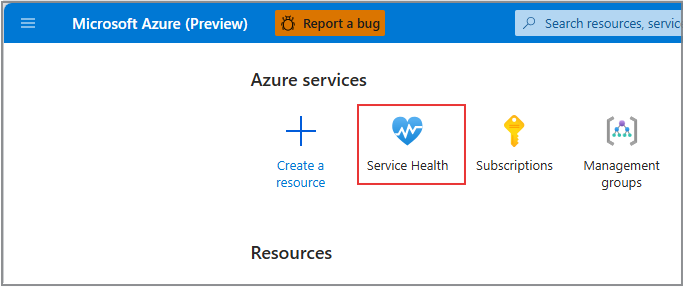
Selecteer Resourcestatus.
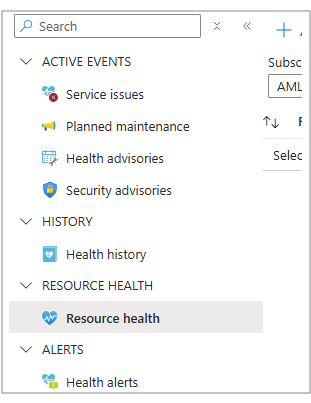
Selecteer Resource Health-waarschuwing toevoegen.
De wizard Een waarschuwingsregel maken wordt geopend op het tabblad Voorwaarden , waarbij het tabblad Bereik al is ingevuld. Volg de stappen voor Resource Health-waarschuwingen vanaf het tabblad Voorwaarden in de wizard Nieuwe waarschuwingsregel.
Volgende stappen
Meer informatie over Resource Health:
- Overzicht van Azure Resource Health
- Resourcetypen en statuscontroles die beschikbaar zijn via Azure Resource Health
ServiceStatuswaarschuwingen maken: